电脑默认下载到c盘改到d盘 怎么把电脑默认安装目录改到D盘
更新时间:2023-10-20 11:54:46作者:xiaoliu
电脑默认下载到c盘改到d盘,在使用电脑的过程中,我们经常会遇到一个问题,那就是默认下载或安装的文件都会存储在C盘上,导致C盘空间越来越紧张,许多人并不知道如何将电脑的默认下载或安装目录更改到D盘。实际上这个问题并不难解决,只需要按照一定的步骤进行设置即可。接下来我将为大家介绍一种简单的方法,帮助大家解决这个烦恼。
方法如下:
1.同时按“win+r”快捷键打开运行窗口,输入“regedit”打开注册表编辑器。
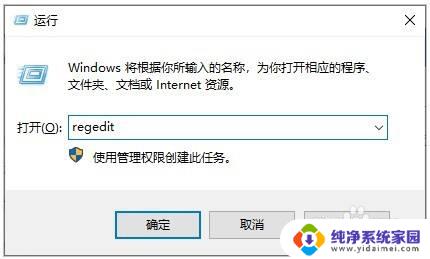
2.定位到以下路径:
【HKEY_LOCAL_MACHINE\SOFTWARE\Microsoft\Windows\CurrentVersion】
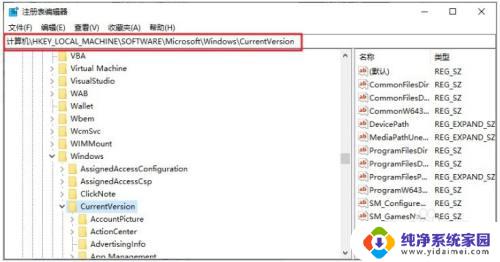
3.如果电脑是32位系统,就在CurrentVersion右侧窗口找到“ProgramFilesDir”。双击打开编辑字符串,可以看到里面的数值数据默认是“C:\Program Files”,将这个值修改为你所需要设定的路径,比如“D:\Program Files”,再点击“确定”。
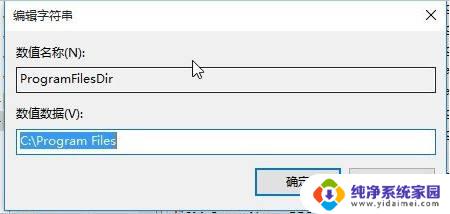
4.如果是64位系统,那么找到“ProgramFilesDir (x86)”,同样把其数值数据修改位你所需要设定的路径,比如修改位“D:\Program Files (x86)”,然后点击“确定”。
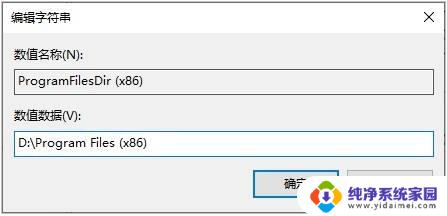
以上就是关于电脑默认下载到C盘而非D盘的解决方法,如果出现类似情况的用户可以按照以上步骤操作。
电脑默认下载到c盘改到d盘 怎么把电脑默认安装目录改到D盘相关教程
- 怎样把默认c盘改成d盘 怎么把电脑默认安装路径改到D盘
- 如何把软件默认安装到d盘 如何更改电脑软件默认安装目录为D盘
- 怎么让电脑默认下载到d盘 如何将软件安装到D盘
- win10软件安装默认改d盘 win10如何更改软件默认安装目录
- win10怎么改默认安装到d盘 Win10系统怎么设置新安装软件默认安装到D盘
- win11怎么把下载软件更改到d盘 win11默认安装位置修改教程
- win10电脑默认c盘改为别的盘 Win10如何将默认安装路径改到其他分区
- 电脑怎么把下载的软件设置成d盘 怎样让电脑软件默认安装到D盘
- 怎么把电脑默认c盘改成其他盘 如何将Win10默认安装路径修改为其他盘
- 新电脑怎么设置下载到d盘 怎样让电脑软件默认安装到D盘
- win10怎么制作pe启动盘 如何制作win10PE启动盘
- win2012设置虚拟机 VMware虚拟机装系统教程
- win7安装系统后安装软件乱码蓝屏 win7系统安装软件中文乱码怎么办
- hp打印机扫描怎么安装 惠普打印机怎么连接电脑安装扫描软件
- 如何将win10安装win7 Win10下如何安装Win7双系统步骤
- 电脑上安装打印机驱动怎么安装 打印机驱动程序安装步骤